Ein cooles Feature, welches einem die Galerie-App des Samsung Galaxy S10 bietet ist jene Collagen aus Bildern zu erstellen. Dese Funktion wird gerne genutzt, denn so kann man mehrere Bilder in einem Foto darstellen und präsentieren.
Haben Sie noch keine Collage auf Ihrem Samsung Galaxy S10 erstellt, dann möchten wir euch hier jetzt gerne erklären, wie eine solche Collage erstellt werden kann.
Collage-Funktion innerhalb der Galerie-App verwenden - Samsung Galaxy S10
1. Öffnen Sie vom Startbildschirm aus die Galerie-App.
2. Weiter geht es oben rechts auf das Drei-Punkte-Symbol.
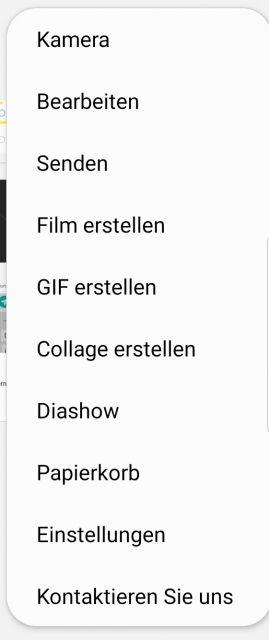
3. Wählen Sie jetzt „Collage erstellen“ aus und markieren Sie anschließend die Bilder, die in der Collage enthalten sein sollen.
4. Wählen Sie nun den Button „Collage erstellen“ aus.
5. Sie können nun das Layout anpassen und Effekte hinzufügen.

6. Haben Sie die Collage fertig bearbeitet, dann wählen Sie „Speichern“ aus.
Damit haben Sie nun eine Collage aus Ihren Fotos auf dem Samsung Galaxy S10 erstellt.
Diese können Sie anschließend zum Beispiel per WhatsApp verschicken oder in Instagram posten.
Damit kennen Sie nun die Vorgehensweise, um auf dem Samsung Galaxy S10 schnell und einfach mittels der Galerie-App eine Collage aus Ihren Fotos zu erstellen.

 Manuel ist ein anerkannter Tech-Experte mit über 15 Jahren Erfahrung in der Welt der Handys, Smartphones und PC-Systeme. Er teilt sein fundiertes Fachwissen hier im Blog, um Technik verständlich zu machen und praktische Lösungen für alltägliche Probleme zu bieten. Seine Artikel basieren auf langjähriger Praxiserfahrung und machen ihn zu einem glaubwürdigen Ansprechpartner für alle Technik-Fragen. Mehr über Manuel findest du hier.
Manuel ist ein anerkannter Tech-Experte mit über 15 Jahren Erfahrung in der Welt der Handys, Smartphones und PC-Systeme. Er teilt sein fundiertes Fachwissen hier im Blog, um Technik verständlich zu machen und praktische Lösungen für alltägliche Probleme zu bieten. Seine Artikel basieren auf langjähriger Praxiserfahrung und machen ihn zu einem glaubwürdigen Ansprechpartner für alle Technik-Fragen. Mehr über Manuel findest du hier.
Kommentar schreiben